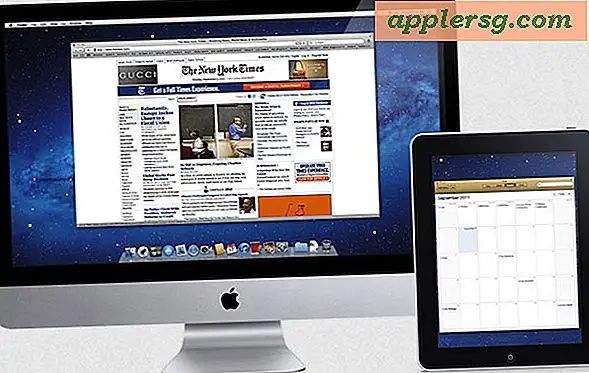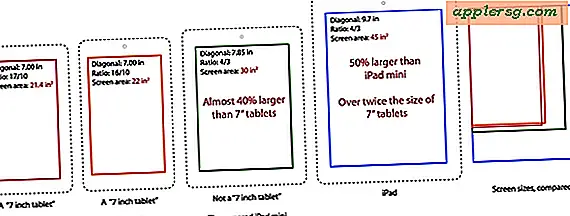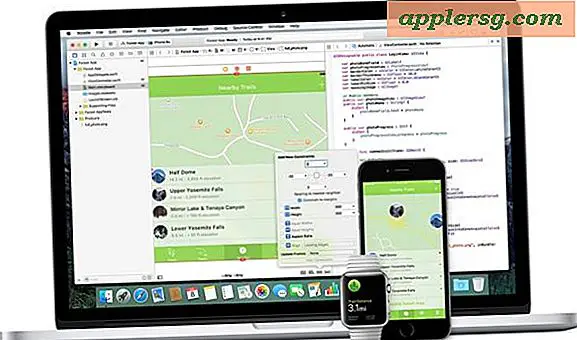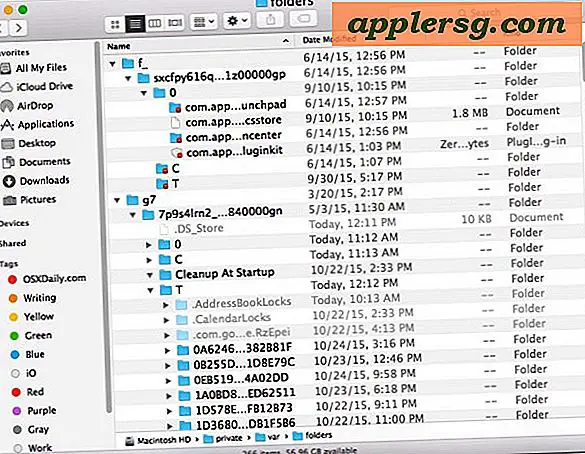ปรับปรุงประสิทธิภาพ Diablo 3 ใน Mac OS X

ความต้องการของระบบ Diablo 3 ค่อนข้างผ่อนปรน แต่เนื่องจากผู้ใช้ Mac หลายคนค้นพบว่าประสิทธิภาพในคอมพิวเตอร์บางเครื่องไม่ดีนัก แม้แต่เครื่องแม็คใหม่ล่าสุดที่มี GPU ที่ดีที่สุดกำลังประสบปัญหาด้านประสิทธิภาพอยู่ ข่าวดีก็คือพายุหิมะอยู่ในกรณีและทำงานอย่างแข็งขันในแพทช์เพื่อแก้ไขปัญหากราฟิกจำนวนมากใน Mac OS X แต่ไม่มีใครมั่นใจได้ว่าจะได้รับการเผยแพร่เมื่อใด ต่อไปนี้เป็นเคล็ดลับการเพิ่มประสิทธิภาพเพื่อปรับปรุงการเล่นเกมใน OS X
ตรวจสอบอัตราเฟรม (FPS) ใน Diablo 3
สิ่งแรกอันดับแรกลองดู FPS (เฟรมต่อวินาที) ของ Diablo 3 นี่เป็นวิธีที่ง่ายที่สุดในการวัดประสิทธิภาพการทำงานของเกมต่างๆที่เปลี่ยนแปลงไป:
- ในเพลย์ (ไม่ใช่การเลือกอักขระเมนูหรือการโหลดหน้าจอ ฯลฯ ) ให้ กด Control + R เพื่อแสดง FPS ที่มุมซ้ายบน
Control + R ทำงานได้ทั้งใน Mac OS X และ Windows ถ้าคุณต้องการเปรียบเทียบประสิทธิภาพระหว่างสองระบบปฏิบัติการ คุณจะต้องกดปุ่ม Control + R เพื่อแสดงอัตราเฟรมในแต่ละครั้งที่คุณเล่นเกมเก็บไว้ในใจขณะที่คุณปรับการตั้งค่า
เคล็ดลับการเพิ่มประสิทธิภาพประสิทธิภาพโดยรวมสำหรับ Diablo 3 ใน Mac OS X
ต่อไปนี้คือเคล็ดลับการเพิ่มประสิทธิภาพทั่วไปหากเกมกำลังทำงานอย่างน่ากลัวลองใช้งานทั้งหมด หากทำงานได้ดีให้ปรับแต่งการตั้งค่าตามความเหมาะสมจนกว่าคุณจะได้อัตราเฟรมที่เสถียรพร้อมกับกราฟิกที่เหมาะสม
- ออกจากแอปพลิเคชันอื่น ๆ ทั้งหมด - กระบวนการเบื้องหลังจะไม่ช่วยคุณได้ให้ออกจากแอปอื่น ๆ ทั้งหมดก่อนที่จะเริ่มใช้งานไคลเอ็นต์ Diablo III เพื่อประสิทธิภาพที่ดีที่สุด
- กำหนดอัตราเฟรมสูงสุดเป็น 40 - ช่วยให้มีความสอดคล้องกันของ FPS เพื่อป้องกันไม่ให้ผู้พูดติดอ่างที่คุณพบเมื่อเดินจากไปและเข้าสู่ลำดับการต่อสู้ที่ซับซ้อน ให้อัตราเฟรมพื้นหลังต่ำเช่นกัน
- ปิดการใช้งานการต่อต้านการต่ออายุ - ป้องกันการแหนบจะดูดี แต่การปิดใช้งานสามารถเพิ่มค่าคงที่ 3-8 FPS
- เปิดการตั้งค่าทั้งหมดเป็น "ต่ำ" - ดูเหมือนจะชัดเจน แต่ทุกคนไม่ได้กำหนดค่าทุกอย่างให้เหลือน้อยทำให้เกิดความแตกต่างใหญ่
- ปิดการใช้งานเงา - การปิดเงาช่วยให้คุณสามารถข้ามไปที่อัตราเฟรมได้ทันที
- รันที่ความละเอียดต่ำกว่า - การเลือกความละเอียดของหน้าจอที่ต่ำกว่าสำหรับเกมอาจมีผลกระทบต่อประสิทธิภาพมากที่สุด แต่ก็มีผลต่อภาพกราฟิกของเกมได้อย่างมาก เลือกการตั้งค่าให้ต่ำที่สุดเท่าที่คุณจะยอมรับได้แบบกราฟิก
- เรียกใช้ใน Windowed Mode - เมื่อตั้งค่าแล้วคุณสามารถลากหน้าต่างตามมุมเพื่อปรับขนาดหน้าจอที่มีหน้าต่างได้ ซึ่งโดยทั่วไปจะมีผลเหมือนกันในการรัน D3 ความละเอียดต่ำ แต่เนื่องจากมีขนาดเล็กลงในหน้าต่างกราฟิกจะไม่ปรากฏเป็นภาพ
- ปิดการแสดงผลรอง - หากคุณใช้การตั้งค่าหน้าจอแบบคู่กับแล็ปท็อปหรืออื่น ๆ ปิดใช้งานหน้าจอหลักหรือใช้หน้าจอหลักเท่านั้น คุณสามารถทำสิ่งนี้ด้วยวิธีทางเทคนิคหรือวิธีที่ขี้เกียจโดยการลดความสว่างลงเป็นศูนย์และตั้งค่าการแสดงผลภายนอกไปยังหน้าจอหลัก นี่เป็นสาเหตุให้ GPU ใช้รีซอร์สน้อยลงในการขับเคลื่อนหน้าจอสองจอโดยปล่อยทรัพยากรเหล่านั้นสำหรับเกมแทน
คุณอาจต้องการดูคำแนะนำทั่วไปของ Blizzards และเคล็ดลับการแก้ไขปัญหาด้วย
การปรับแต่งขั้นสูง: การปิดใช้งานการกรอง Trilinear
การปิดใช้งานการกรองข้อมูล trilinear อาจมีผลกระทบต่อประสิทธิภาพของเกมอย่างมาก แต่สิ่งนี้ไม่ได้รวมอยู่ในการตั้งค่ากราฟิกโดยทั่วไปดังนั้นเราจะต้องขุดในระบบไฟล์เพื่อทำ:
- ออกจาก Diablo 3
- จากเดสก์ท็อป OS X ให้กด Command + Shift + G และป้อนเส้นทางต่อไปนี้:
~ / ห้องสมุด / การสนับสนุนแอพพลิเคชัน / Blizzard / Diablo III / - ค้นหาและค้นหาไฟล์ "D3Prefs.txt" และเปิดใน TextEdit
- กด Command + F และค้นหา "DisableTrilinearFiltering" เปลี่ยนการตั้งค่าจาก "0" เป็น "1"
- บันทึกไฟล์และออกจาก TextEdit
- เปิดใช้ Diablo 3 เริ่มเกมแล้วกด Control + R เพื่อดูความแตกต่างของ FPS

การปิดการกรอง trilinear ทำให้เกมดูเลือนขึ้นเล็กน้อย แต่สำหรับผู้ใช้จำนวนมากการเพิ่มอัตราเฟรมจะคุ้มค่า
คุณสามารถเห็นได้ว่าคุณจะต้องทดลองใช้การตั้งค่าต่างๆเพื่อดูว่าอะไรดีที่สุดสำหรับคุณ แต่ด้วยเคล็ดลับข้างต้นคุณควรเพิ่มอัตราเฟรม 10-25 เฟรมต่อวินาทีได้อย่างรวดเร็ว
ฟางเส้นสุดท้าย: เล่นใน Windows ด้วย Boot Camp
นี่อาจไม่ใช่คำแนะนำที่เป็นที่นิยม แต่ถ้าเป็นไปได้คุณควรติดตั้ง Diablo 3 ใน Windows และเรียกใช้เกมจาก Boot Camp แทน ประสิทธิภาพในการทำงานจะเพิ่มขึ้นอย่างมากในเกือบทุกฮาร์ดแวร์ของ Mac หากเกมรันอยู่ใน Windows เนื่องจากมีการเพิ่มประสิทธิภาพที่ดีขึ้น DirectX และการสนับสนุนโปรแกรมควบคุมกราฟิกที่ดีขึ้น หากคุณมีคีย์ Windows สำรองวางรอบและพื้นที่ฮาร์ดดิสก์เพื่อสนับสนุนการติดตั้ง Windows นี้เป็นจริงเดิมพันที่ดีที่สุด
ปลายด้านหนึ่ง โดยไม่คำนึงถึงการทำงานใน OS X หรือ Windows: รอทุกแพทช์เพื่อดาวน์โหลดและติดตั้งก่อนที่จะเล่นเกม ในอนาคตอันใกล้ Blizzard จะออกแพทช์ที่ตรงประเด็นปัญหากราฟิกที่ผู้ใช้กำลังประสบอยู่คุณไม่ต้องการพลาดแพทช์นี้เนื่องจากคุณต้องการเล่น